iPhoneのWi-Fi通信を早くするには?
iPhoneやスマホをWi-Fiに接続してインターネットをしているのに、通信が遅い、もっと早くすることはできないかな…といったことを感じたことはありませんか?Wi-Fi通信を早くするには、ルーター自体を変更したり、設置場所を変えてみたりといった環境を変えるのも一つの手段ですが、今回はもっと簡単にあなたのWi-Fi回線を劇的に早くする設定をご紹介いたします!
iPhoneのWi-Fi通信を早くする方法①(DNS設定)
Wi-Fi通信を早くするにはDNSの設定を変更する方法があります。DNSとはIPアドレスとURLの変換を行っている仕組みのことです。DNSには様々なものが存在するので、このDNSの設定を変更することでiPhoneでもスマホでもPCでもWi-Fi通信を簡単に早くすることができます。
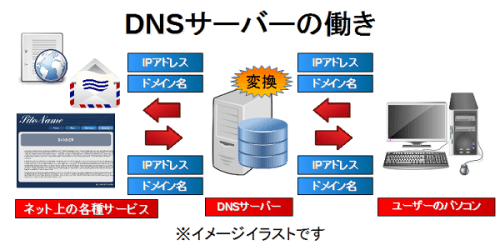
今回はiPhoneでのDNS設定を見ていきましょう。Android搭載のスマホも要領は同じですので、ぜひ試してみてください。言葉はややこしいですが、設定変更自体は非常に簡単です。
iPhoneのWi-Fi通信を早くする方法②(おすすめDNS)
iPhoneやスマホのWi-Fi通信を早くするDNSはいくつか存在しますが、今回おすすめするのは「129.250.35.250」という、NTT America Technical OperationのDNSです。他にもグーグルの「8.8.8.8」が人気のようです。
iPhoneのWi-Fi通信を早くする方法③(DNS設定の変更方法)
それではiPhoneのDNS設定の変更方法をご紹介いたします。
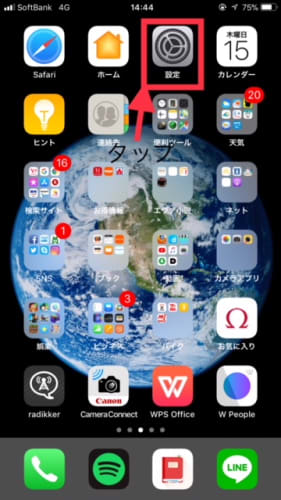
まずホーム画面から「設定」→「Wi-Fi」をタップし、Wi-Fi設定画面を開きます。

Wi-Fi設定画面で接続しているネットワーク名の横のiボタンを選択し、タップします。

ネットワークの設定画面が開いたら下までスクロールし、下から2段目の「DNSを構成」をタップします。

「手動」→「サーバーを追加」をタップすると入力画面が開きますので、NTTのDNS「129.250.35.250,12925035.251」を入力します。長いですが御入力に気を付けてください。

あとは右上にある「保存」をタップするだけで設定作業は終了です。
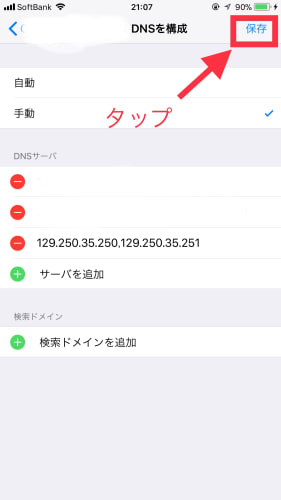
インタネットに接続して体感してみましょう!
以上で設定は完了です。iPhoneだけでなくスマホやPCでも設定の要領は同じですのでぜひ試してみてください。それでは、早速インターネットに接続して体感してみましょう!
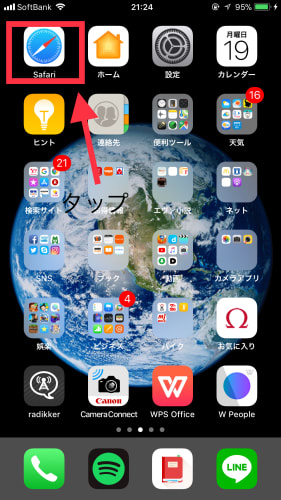
読み込みが早く、サクサク動くようになったのを感じられるのではないでしょうか?
感覚の問題で実感しずらい方もいらっしゃると思いますので、参考までに、回線速度を数値化し、テストしたもの、ベンチマークテストの1例を張っておきます。
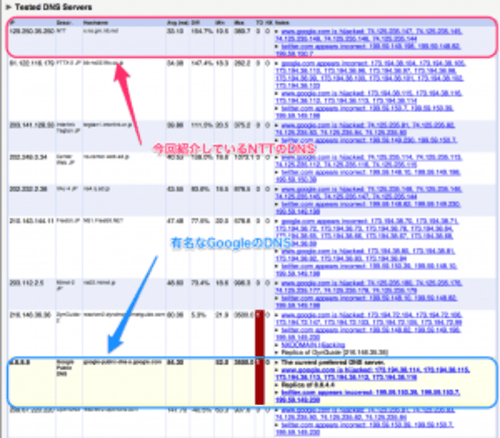
この様にベンチマークテストでかなり良好な結果を出しています。NTTのDNSがダントツ人気で速度も速いという結果ですが、色々試してみて、自分の端末に合った設定を見つけるのも良いと思います。
私自身も設定変更前と、変更後でダウンロードスピードが約5倍速くなるという結果になりました。

Wi-Fiの環境によっても通信速度はかなり左右されるものですが、このDNSを使うことはWi-Fi通信速度を早くする一番手軽な方法だと思います。ぜひ皆さん試してみてくださいね。
Wi-Fiの環境を変えるには、DNS設定を変更する方法のほかに、ルーターの設置場所を変えてみたり、そもそもルーター自体を交換してしまうという方法もありますので、経済的に余裕がでてきたら、そちらも一緒に試してみてはいかがでしょうか?インターネットをストレスなく楽しむために色々試すのも、効果が大きく出ていいかもしれませんね。
































